विज्ञापन
पिछले हफ्ते, मैंने बात की कैसे एक पॉडकास्ट रिकॉर्डिंग शुरू करने के लिए शुरुआत और उत्साही के लिए सर्वश्रेष्ठ पॉडकास्ट उपकरणअपने खुद के पॉडकास्ट बनाने के लिए खोज रहे हैं? हमने सभी बजटों और अनुभव के स्तरों के लिए कुछ आवश्यक पॉडकास्टिंग उपकरण बनाए हैं। अधिक पढ़ें - माइक्रोफोन, स्काइप या गूगल प्लस और रिकॉर्ड कैसे करें। इस हफ्ते, मैं देख रहा हूँ कि आपके (ऑडियो) पॉडकास्ट को गैराजबैंड में कैसे संपादित किया जाए। गैराजबैंड अधिकांश मैक के साथ स्वतंत्र है, और यह एक अविश्वसनीय रूप से सक्षम ऑडियो संपादक है जिसमें एक पॉडकास्टर की आवश्यकता हो सकती है।
पॉडकास्ट संपादन के साथ शुरुआत करना - ट्रैक्स जोड़ना
बनाओ नई पॉडकास्ट परियोजना - यह आपको एक विशेष पॉडकास्ट ट्रैक देगा जिसका उपयोग हम बाद में करेंगे। आपने शुरुआत करने के लिए कुछ अन्य ट्रैक दिए हैं, लेकिन यह सेट करें कि अब आपको कितने की आवश्यकता है। मैं आमतौर पर एक और कुछ मुखर ट्रैक जोड़ता हूं, साथ ही प्रदान किए गए जिंगल्स ट्रैक के अलावा एक और प्रभाव ट्रैक करता हूं।
ALT-अध्यक्ष एवं प्रबंध निदेशक एन नए ट्रैक जोड़ने के लिए शॉर्टकट कुंजी है। चुनें असली साधन जब पूछा गया।
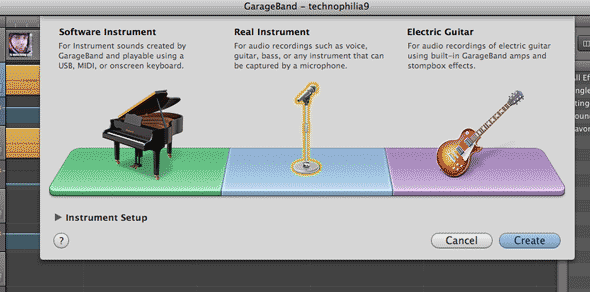
ट्रैक मात्रा सेटिंग्स
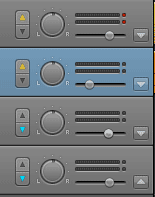
आप देखेंगे कि डिफ़ॉल्ट रूप से, आपके स्वर ट्रैकों में एक छोटा पीला त्रिभुज दिखाई दे रहा है, जबकि जिंगल्स ट्रैक में नीले रंग की ओर इशारा किया गया है। ये स्वचालित वॉल्यूम समायोजन हैं, जिसका अर्थ है कि जब कोई बात कर रहा हो तो आपका जिंगल्स अपने आप फीका हो जाएगा। एक साधारण पॉडकास्ट के लिए, इन सेटिंग्स पर इसे रखने के लिए स्वतंत्र महसूस करें, लेकिन व्यक्तिगत रूप से मुझे अधिक ठीक रहना पसंद है प्रत्येक ट्रैक की मात्रा पर नियंत्रण, इसलिए मैं डेव में चीखने जैसी स्थितियों से निपट सकता हूं माइक्रोफोन।
इस स्वचालित वॉल्यूम सामान को निष्क्रिय करने के लिए, बस थोड़ा त्रिकोण क्लिक करें, जब तक कि वे सभी बंद न हो जाएं, फिर ट्रैक विवरण के सबसे बड़े त्रिकोण को नीचे दाईं ओर टॉगल करें। सक्षम करें ट्रैक की मात्रा, और अब आपको अपनी रचना पर एक हल्की नीली रेखा दिखाई देगी। यह ट्रैक स्तर को इंगित करता है।
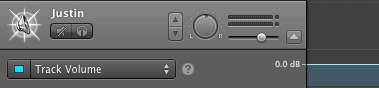
ऑडियो आयात कर रहा है
अपनी ऑडियो स्रोत फ़ाइलों को ढूंढें और उन्हें उपयुक्त ट्रैक्स पर खींचें। गैराजबैंड को उन्हें स्कैन करने में थोड़ा समय लगता है, और हो सकता है कि आपको आवाज़ की वास्तविक तरंगें अभी तक न दिखें, लेकिन वे किसी बिंदु पर दिखाई देंगे।
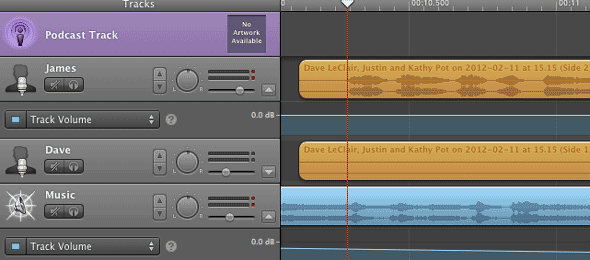
मूल संपादन
ज्यादातर संपादन माउस के साथ किया जा सकता है, बस चीजों को आगे और पीछे खींच रहा है। यदि आपको ट्रैक को दो टुकड़ों में विभाजित करने की आवश्यकता है, तो समय मार्कर को सही स्थिति में ले जाएं, उन पटरियों को हाइलाइट करें जिन्हें आप विभाजित करना चाहते हैं (आप किसी भी फ़ाइल संचालन के साथ सीएमडी क्लिक कर सकते हैं), फिर हिट करें अध्यक्ष एवं प्रबंध निदेशक टी उन्हें विभाजित करने के लिए।
अध्यक्ष एवं प्रबंध निदेशक ए अगर आप बस एक इंट्रो जिंगल के लिए रास्ता बनाने के लिए कुछ सेकंड के साथ इसे स्थानांतरित करना चाहते हैं, तो सब कुछ उजागर होगा।
वॉल्यूम समायोजन
वॉल्यूम को फीका करना या किसी चीज़ को पूरी तरह से काट देना, आपके द्वारा देखे जाने वाले नीले वॉल्यूम ट्रैक का उपयोग करना आसान है। उस ट्रैक पर वैश्विक वॉल्यूम समायोजन के लिए आप स्लाइडर का उपयोग कर सकते हैं, लेकिन ठीक नियंत्रण के लिए एक नया समायोजन बिंदु जोड़ने के लिए नीले वॉल्यूम रेखा पर क्लिक करें। कम से कम तीन और जोड़ें, फिर मध्य दो के आसपास खींचें। आपको यह देखना चाहिए कि धीमे फीका बनाना, या तेज कटौती के लिए तत्काल वॉल्यूम ड्रॉप करना कितना आसान है।
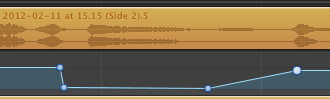
ध्यान देने वाली एक बात यह है कि यदि आप इस बिंदु पर पटरियों को स्थानांतरित करने का प्रयास करते हैं, तो आपके द्वारा किया गया वॉल्यूम समायोजन यथावत रहेगा और आपका वॉल्यूम संपादन बर्बाद हो जाएगा। इससे बचने के लिए, सक्षम होना सुनिश्चित करें क्षेत्र में लॉक ऑटोमेशन घटता है वहाँ से नियंत्रण मेनू - अब आपका वॉल्यूम समायोजन ट्रैक के अनुसार चलना चाहिए।
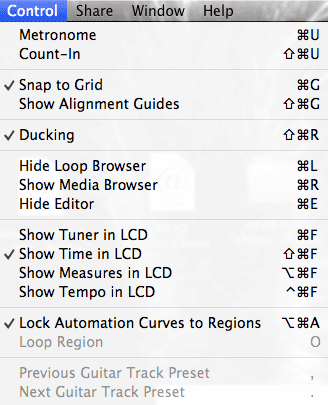
लूप्स, नमूने और ट्रैक प्रभाव
यदि आप ध्यान दें, तो कुछ डिफ़ॉल्ट ट्रैक्स में स्वचालित रूप से एक पुरुष आवाज और महिला आवाज सेटिंग्स दी जाती हैं। यदि यह पहले से ही खुला नहीं है, तो एक ट्रैक पर क्लिक करें, फिर नीचे दाईं ओर स्थित छोटे आइकॉन से ट्रैक की जानकारी चुनें। पॉडकास्टिंग या वोकल्स सेक्शन से, आप अपने ट्रैक पर लागू होने के लिए कई प्रकार के प्रीसेट प्रभाव चुन सकते हैं। कुछ अलग सेटिंग्स के साथ चारों ओर खेलें और देखें कि आपको कौन सा पसंद है - या आप बस कोई प्रभाव नहीं चुन सकते हैं।
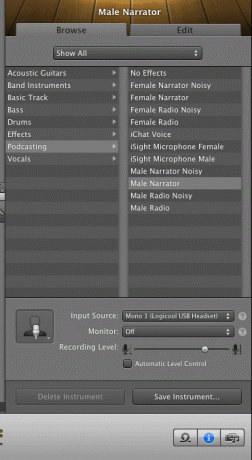
जिंगल्स और ध्वनि प्रभावों के लिए, गैराजबैंड के साथ सैकड़ों शामिल हैं जिन्हें आप अपनी परियोजनाओं में उपयोग करने के लिए पूरी तरह से स्वतंत्र हैं, जो आपको पसंद हैं। रोलर कोस्टर की तरह दिखने वाले लूप बटन से उन्हें एक्सेस करें, वह भी नीचे दाईं ओर।
![गराजबैंड [मैक] जिंगल्स के साथ पॉडकास्ट एडिटिंग बेसिक्स सीखें](/f/bd11db3ae21ae744ca07ed719d77be6e.png)
अपनी इच्छित ध्वनियों को खोजने के लिए ब्राउज़र का उपयोग करें, उन्हें खेलने के लिए डबल क्लिक करें, या बस उन्हें जिंगल्स ट्रैक पर खींचें। मुझे पूरा यकीन है कि आप इस बिंदु पर अपने जीवन का एक घंटा खो देंगे, क्योंकि आप सभी सैकड़ों मनोरंजक ध्वनियों को पाते हैं और यह पता लगाने की कोशिश करते हैं कि आप उन्हें किस स्थान पर ले जा सकते हैं - "मैं सिर्फ इतना जानता हूं कि Brontosaurus Wail यहाँ परिपूर्ण होगा!" - लेकिन इसे ज़्यादा मत करो! उचित रूप से उपयोग किए जाने पर, वे वास्तव में पॉडकास्ट में कुछ जोड़ सकते हैं, लेकिन इसे ज़्यादा करें और आप सिर्फ शौकिया दिखने जा रहे हैं।
पॉडकास्ट ट्रैक
यदि आपने एक आधिकारिक पॉडकास्ट प्रोजेक्ट टेम्पलेट के साथ शुरुआत की है, तो आप देखेंगे कि आपके पास स्क्रीन के शीर्ष पर एक विशेष पॉडकास्ट ट्रैक है। यह ट्रैक कलाकृति, लिंक और अध्याय मार्कर को जोड़ना है, जिसे iTunes के लिए नियत एएसी फाइलों में एम्बेड किया जा सकता है। यदि कोई उपयोगकर्ता आपके आईट्यून्स, आईफोन, आईपॉड या जो कुछ भी आपके ट्रैक पर सुनता है - वे कलाकृति देखते हैं, साथ ही साथ किसी भी एम्बेडेड लिंक पर क्लिक करने में सक्षम होते हैं। अब वहां एक चित्र फ़ाइल खींचें, फिर उस पर क्लिक करें।
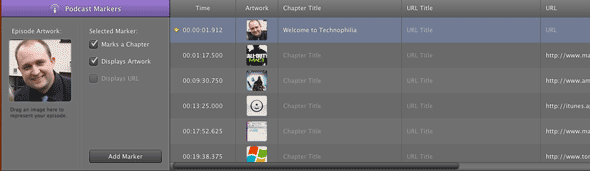
तल पर प्रदर्शित विवरण अध्याय संपादन मोड में बदल जाएगा। अध्याय शीर्षक बनाने के लिए संबंधित अनुभागों में बस क्लिक करें (जो इसे स्वचालित रूप से एक अध्याय के रूप में लेबल करेगा), या कलाकृति को उपयुक्त बनाने के लिए बस कुछ URL जोड़ें। बाद में, जैसे ही विषय बदलता है, आप बस पॉडकास्ट ट्रैक पर एक और तस्वीर खींच सकते हैं, और अधिक विवरण जोड़ सकते हैं।
आपका ट्रैक निर्यात करना
इससे पहले कि आप अपनी पूरी की गई फ़ाइल को कहीं भी अपलोड कर सकें, आपको गैराजबैंड को सब कुछ मिलाने देना होगा। से अपनी आउटपुट सेटिंग्स चुनें शेयर -> डिस्क को पॉडकास्ट निर्यात करें. चुनें एएसी एनकोडर यदि आप विशेष पॉडकास्ट ट्रैक और कलाकृति रखना चाहते हैं जिसे आप प्यार से एम्बेड करते हैं, लेकिन आप अपनी वेबसाइट पर खेलने के लिए एक सरल एमपी 3 संस्करण भी बनाना चाहते हैं।
निर्यात करते समय ऑडियो सेटिंग्स के लिए, 64KB मुख्य रूप से बोली जाने वाली सामग्री के लिए ठीक है, लेकिन यदि आप हैं संगीतमय काम को दिखाने के बाद आप इसे 128KB पर रखना चाह सकते हैं - हालाँकि यह निश्चित रूप से दोगुना होगा आकार।
क्या आपके पास कोई और महान गैराजबैंड संपादन युक्तियाँ हैं? उन्हें जोड़ने के लिए स्वतंत्र महसूस करें, कृपया, मैं कुछ नए शॉर्टकट सीखना पसंद करता हूं। हमारा भी एक पूरा है डाउनलोड के लिए गैराजबैंड गाइड गैराजबैंड का उपयोग कैसे करें: एक कदम-दर-चरण गाइडगैराजबैंड मैक के लिए एक शक्तिशाली ऑडियो रिकॉर्डिंग और संपादन सॉफ्टवेयर है, लेकिन शुरुआत करना कठिन है। यह ट्यूटोरियल आपको गैराजबैंड का उपयोग करने का तरीका दिखाएगा। अधिक पढ़ें , अद्भुत ऐप के सभी पहलुओं को कवर करना और न केवल पॉडकास्टिंग, इसलिए यह भी सुनिश्चित करें कि यह भी देखें।
जेम्स के पास आर्टिफिशियल इंटेलिजेंस में बीएससी है, और कॉम्पिटिया ए + और नेटवर्क + प्रमाणित है। वह MakeUseOf के प्रमुख डेवलपर हैं, और अपना खाली समय वीआर पेंटबॉल और बोर्डगेम खेलने में बिताते हैं। वह पीसी का निर्माण कर रहा है क्योंकि वह एक बच्चा था।
